FPVドローンはもはや剥きプロ無しでは語れない状態になりつつありますが、個人的には映像に凝りすぎなければInsta360Goでも良いと思ってはいます。
剥きプロは映像系に拘る為の逸品という感じでしょうか。
そんな事を言いつつも、ヤフオクでGoPro Hero 6 Blackを1.5万円で入手しましたw
最近は値上がりが続いていましたがどうやら2.5万以下で落ち着きそうで、色々と見てみるとタイミングさえ合えば2万円以下でも入手可能です。
無理して高値で買うよりもタイミング見ながらの購入でも良いんじゃないでしょうか(*'▽'*)
普段使いも含めて考えれば、Insta360Goの方が良いですし。。
前置きはこれくらいにして、GoPro Hero6 Blackのダウングレード方法を紹介します。
今ならBanggoodでクーポンコード「BGINGO60」で「$153.99」で購入可能です。期限は9月30日までですが、結構売れてるのでそのうち使えなくなるかも?
GoPro Hero6 Blackのファームウェアをダウングレード
剥きプロのファームウェアは1.60が推奨されていますが、それはReelsteadyGoの補正が2.xxよりも優れているという事の様です。
実際に撮影した動画を比較してはいないので、どの程度の差があるのかは不明ですが、多くの方が1.60を推奨しているので、間違い無いんだと思います。
ちなみに私がBETAFPVから購入したGoPro Liteのバージョンも1.60でした。
尚、ファームウェアのダウングレードはSDカードから行いますので、GoPro Hero6 Blackを剥く前に実施しておく必要がある点に注意して下さい。(厳密にはダウングレード出来るけど、剥く前の方が楽・簡単)
届いたら剥ぎたくなっちゃいますが、グッと我慢です(。>﹏<)b
ファームウェアのバージョンを確認する

ユーザー設定>このGOPROを選択すると、バージョンが確認できます。
私の購入したGoPro Hero6 Blackは2.01でしたので、ダウングレードします。
リンク先のYouTubeの動画の概要欄のリンクからファームウェアをダウンロードしてSDカードへセット。
GoPro Hero 6 downgrade firmware to 1.6
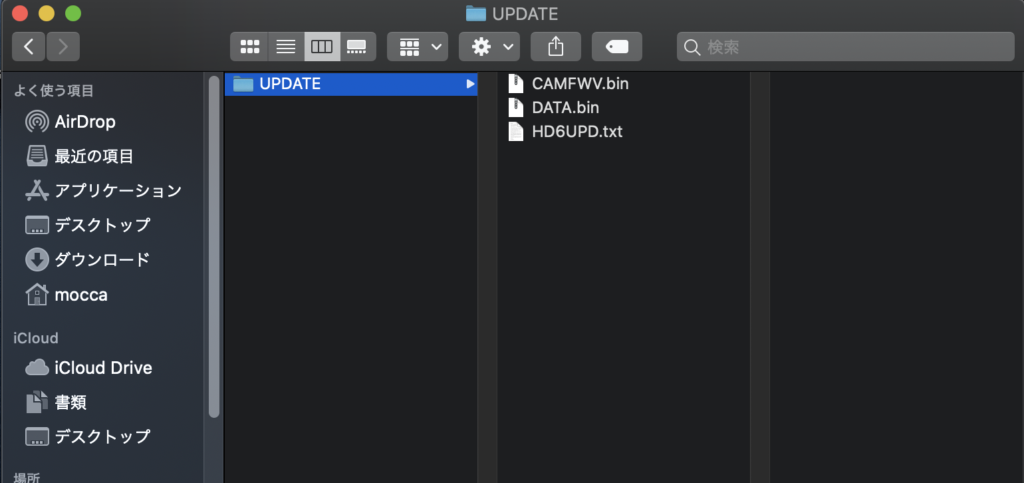
SDカード内は「UPDATEフォルダ>各ファイル」の構成にしておきます。
事前にフル充電、そしてSDカードをGoPro Hero6 Blackに、セットして電源を入れるとダウングレードが始まります。

この状態でしばらく待つと再起動します。

無事、ファームウェアのダウングレードが完了しました!(5分くらいで終わったので、フル充電じゃなくっても大丈夫だと思う。。)
これでReelsteadyGoとの相性もバッチリですね。
GoPro Hero6 Blackの解像度の設定
ReelsteadyGoで手ぶれ補正をすると、画面の端がカットされるので、16:9で撮影していると上下がかなり狭くなります。
そこで4:3で撮影しておき、上下の枠のカットを抑えるという手法が一般的な様です。
好みの問題もあったりしますので、後は皆さん自身で映像を確かめて気に入った設定をして貰えればと思います!
あ、向きも上にしておかないとクルッと回った時に映像が反転してしまうんじゃいかと思います。試してないけど。。
まとめ
後はGoPro Hero6 Blackを剥くのみですが、折角なら新しいケースにしたいんですが、まだBETAFPVからパーツ届かないんですよね〜(。>﹏<)
今週中には届くかなぁ♪
-

BETAFPVからGoPro LiteやInsta360Go用のUmmaスタイルドローンが販売開始!
BETAFPVからGoPro LiteやInsta360Go用のUmmaスタイルドローンが販売開始となりました。 私のGoPro Lite用のドローンは前作タイプなので、この機会に購入し直したいと思い ...


